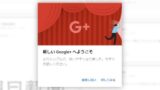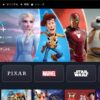Twitterでツイートの予約投稿をする方法 後からの編集や削除も可能
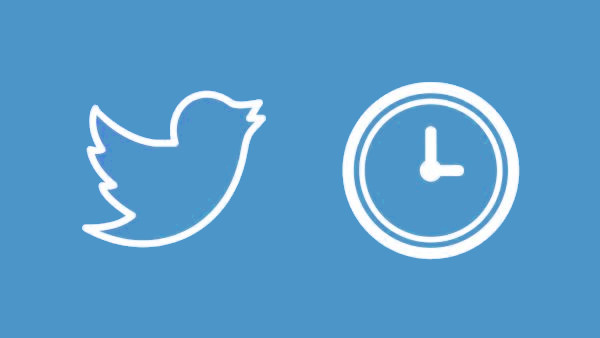
あなたはTwitterであらかじめ投稿しておきたいと思ったことはありませんか? Twitterは今起きていることを主につぶやく(投稿する)メディアですが、予約投稿の需要は以前からありました。
2020年5月29日、TwitterのWebブラウザ版に予約投稿の機能が実装されました。この機能の追加によってツイートしたい時間にあらかじめ予約して投稿できるようになります。
ということで今回は、Twitterでツイートの予約投稿をする方法を解説します。予約投稿したツイートは後から編集・削除することも出来るので、そのやり方も合わせて解説します。
当ブログはAI学習禁止(無断使用禁止)です。
Twitterでツイートの予約投稿をする方法
Twitterに新たに追加された予約投稿機能は現時点ではブラウザでしか使えません。iPhoneやAndoroidのTwitterアプリでは使えませんので、パソコンやスマホのブラウザからTwitterにログインしてください。
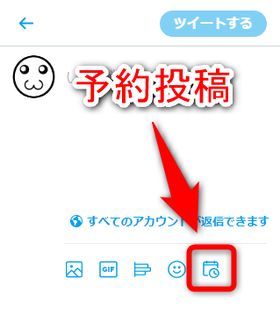
予約投稿機能を使うには通常のツイートの投稿画面でこのアイコンを押します。
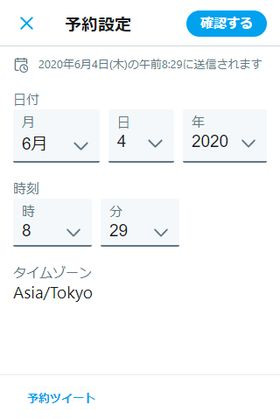
予約投稿をツイートする日時を設定する画面になります。スケジューリングが終わったら右上の「確認する」を押してください。ちなみに左下の「予約ツイート」を押すと現在設定済みの予約投稿を一覧で確認できる画面に移動します。

予約投稿するツイートの内容を入力します。通常のツイートと同じように画像の添付やGIF機能を利用できますが、アンケート機能だけは使うことが出来ません。
ツイート内容を設定したら「予約設定」を押してください。以上で予約ツイートの設定は完了です。指定した日時にツイートが投稿されます。
ツイートする日時を変更したい場合は「XXXX年X月XX日のXX:XXに送信されます」の部分を押せば、予約日時を変更できます。
予約投稿したツイートを編集・削除する
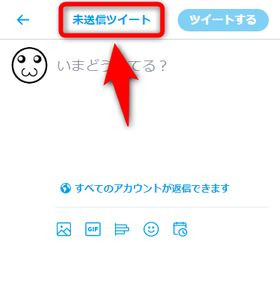
予約投稿したツイートを編集・削除するにはツイート投稿画面で「未送信ツイート」を押します。
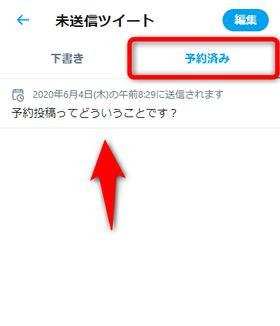
未送信ツイートの「予約済み」タブを選択すれば、予約設定済みのツイートの一覧が表示されます。各予約ツイートを選択することで対象ツイートの投稿内容を編集できます。
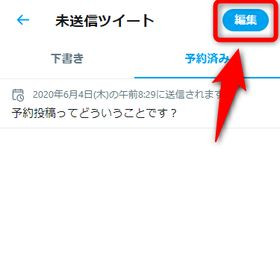
予約設定したツイートを削除したい場合は、未送信ツイート画面の「編集」ボタンを押します。
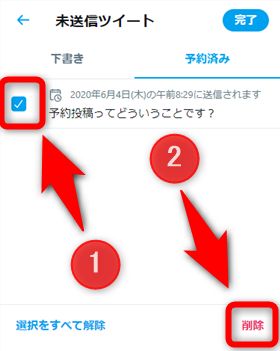
削除したい予約ツイートのチェックボックスにチェックを入れ「削除」ボタンを押します。
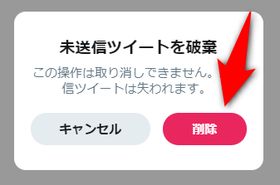
ツイートを削除しても問題ないかどうかの確認画面が表示されます。「削除」を押すことで対象の予約投稿したツイートを削除できます。
ツイートの予約投稿を活用してみよう
以上が、Twitterでツイートの予約投稿をする方法の解説です。同じツイッターアカウントでログインしていれば、パソコンで設定した予約投稿をスマホから編集、削除することも可能です。
これまでTwitterで予約投稿を行うにはTwitterと外部のツールを連携してスケジューリングするやり方しかありませんでした。公式に予約投稿機能が追加されるのは便利ですね。
決まった日時に投稿したい「祝いツイート」や「記念日ツイート」、「広報ツイート」など予約投稿の使い道は多くあります。是非、今回追加されたツイートの予約投稿機能を活用してみてください。








![Twitterで「おすすめ」などの通知をオフにする方法[iPhone,Android] Twitterで「おすすめ」などの通知をオフにする方法[iPhone,Android]](https://plus1world.com/wp-content/uploads/2017/02/twitter-highlight-notification-disable-0001-160x90.png)